Osoby posiadające rozbudowane biblioteki gier systemu Windows nie zawsze mogą je skutecznie organizować. Steam, GOG i Origin to kilka dystrybutorów gier cyfrowych z oprogramowaniem klienckim, które należy uruchomić przed otwarciem gry.
Dlatego zazwyczaj musisz uruchomić wielu klientów oddzielnie, aby uruchomić gry. W związku z tym niektórzy programiści opracowali teraz programy uruchamiające gry, za pomocą których można efektywniej organizować gry Windows w obrębie jednej biblioteki.
Oprogramowanie do uruchamiania gier umożliwia organizowanie wszystkich gier z oddzielnych dystrybutorów cyfrowych i folderów Windows w jednym pakiecie.
Następnie możesz szybko otworzyć wszystkie swoje gry bezpośrednio z oprogramowania do uruchamiania gier, bez przeszukiwania niezliczonych podfolderów.
Uruchamianie gier to odpowiednik Google Picasa do gier, który importuje i porządkuje obrazy na dysku twardym, dzięki czemu można je szybko znaleźć i edytować w jednym programie.
Programy zwykle mają konfigurowalne interfejsy, narzędzia wyszukiwania, a niektóre zawierają także dodatkowe opcje i ustawienia umożliwiające optymalizację systemu gier.
Najlepsze wyrzutnie gier dla systemu Windows
Photon Game Manager

Photon Game Manager ma efektowny interfejs użytkownika, dzięki któremu możesz pochwalić się swoją kolekcją gier. Wersja V4 jest kompatybilna z platformami Windows (XP i nowszymi) i Linux.
To nie jest dokładnie darmowe oprogramowanie, ale możesz wypróbować wersję demo z bazą danych pięciu gier, naciskając przycisk Pobierz na Windows przycisk na tej stronie internetowej.
W przypadku większych bibliotek gier potrzebny jest klucz licencyjny oprogramowania 15 USD. Jednak wcześniejsze wersje programu V2 i V3 są swobodnie dostępne bez żadnych ograniczeń.
Najlepszą rzeczą w Photon Game Manager jest interfejs użytkownika porównywalny z oprogramowaniem Media Center. Ma konfigurowalne interfejsy pełnoekranowe i okienkowe, dzięki którym można pochwalić się grami.
Program ma wbudowaną obsługę internetowych baz danych, dzięki czemu możesz dołączyć grafikę pudełkową, banery i dodatkowe szczegóły gry do biblioteki gier Photon.
Oprogramowanie obsługuje emulatory, dzięki czemu można także uruchamiać gry retro bezpośrednio z Photona. Dzięki PhotonExplorer użytkownicy mogą przeglądać biblioteki gier za pomocą opcji sortowania i filtrowania.
Ponadto można używać oprogramowania ze sterownikami, joystickami, klawiaturami i urządzeniami wejściowymi z ekranem dotykowym.
Szukasz niesamowitego kontrolera, który przyspieszy grę? Sprawdź ten artykuł, aby znaleźć nasze najlepsze typy.
LaunchBox
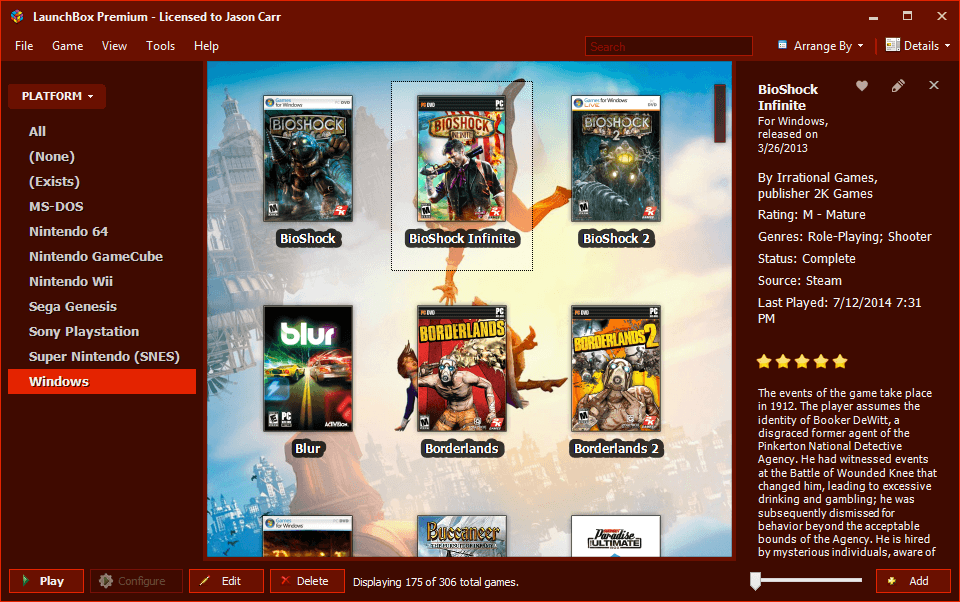
LaunchBox był początkowo nakładką na DOSboksa, ale twórca rozszerzył oprogramowanie do obsługi gier komputerowych i różnych emulatorów.
To oprogramowanie jest kompatybilne z platformami Windows Vista od, a wydawca sugeruje, że mogą być także przyszłe wersje Mac i Linux. LaunchBox ma wersję darmową i Premium z dodatkowymi opcjami dostosowywania i trybem Big Box.
Wersja premium oprogramowania kosztuje obecnie 20 USD.
LaunchBox jest porównywalny z Photon Game Manager, ponieważ umożliwia użytkownikom tworzenie atrakcyjnych wizualnie baz danych gier.
Oprogramowanie współpracuje z EmuMovies, dzięki czemu możesz szybko dodawać powiązane grafiki pudełkowe, grafiki fanów, logo, zrzuty ekranu i filmy do bazy danych gier. LaunchBox znajdzie również wszystkie powiązane metadane dotyczące tytułu, gatunku, wydania, platformy itp.
W wersji Premium użytkownicy mogą dostosowywać motywy i czcionki kolorów okien oraz konfigurować niestandardowe pola i filtry. Zawiera także tryb Big Box, który zapewnia widok bazy danych kina domowego z dołączonymi filmami z gry.
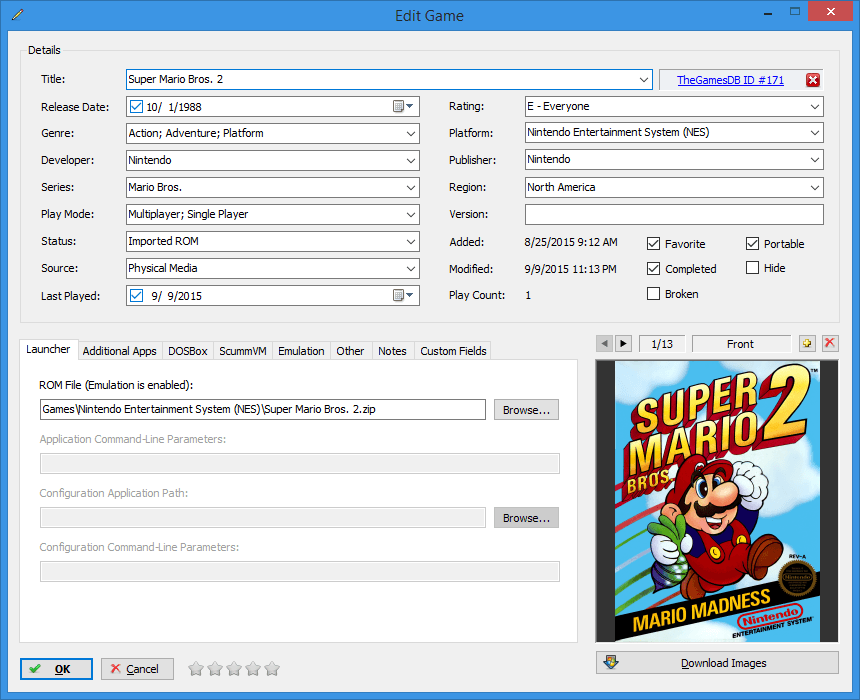
Wypełnij swoją bibliotekę gier tymi niesamowitymi tytułami i nie martw się, że znów się nudzisz!
Pokój gier
Pokój gier to kolejny program, który zapewnia elegancki wygląd biblioteki gier Windows i obsługuje różnych dystrybutorów cyfrowych. Jest to darmowy program, który działa na nowszych platformach Windows 7, 8 i 10.
Kliknij Pobierz GameRoom (Windows) na tej stronie, aby zapisać instalatora na komputerze stacjonarnym lub laptopie.
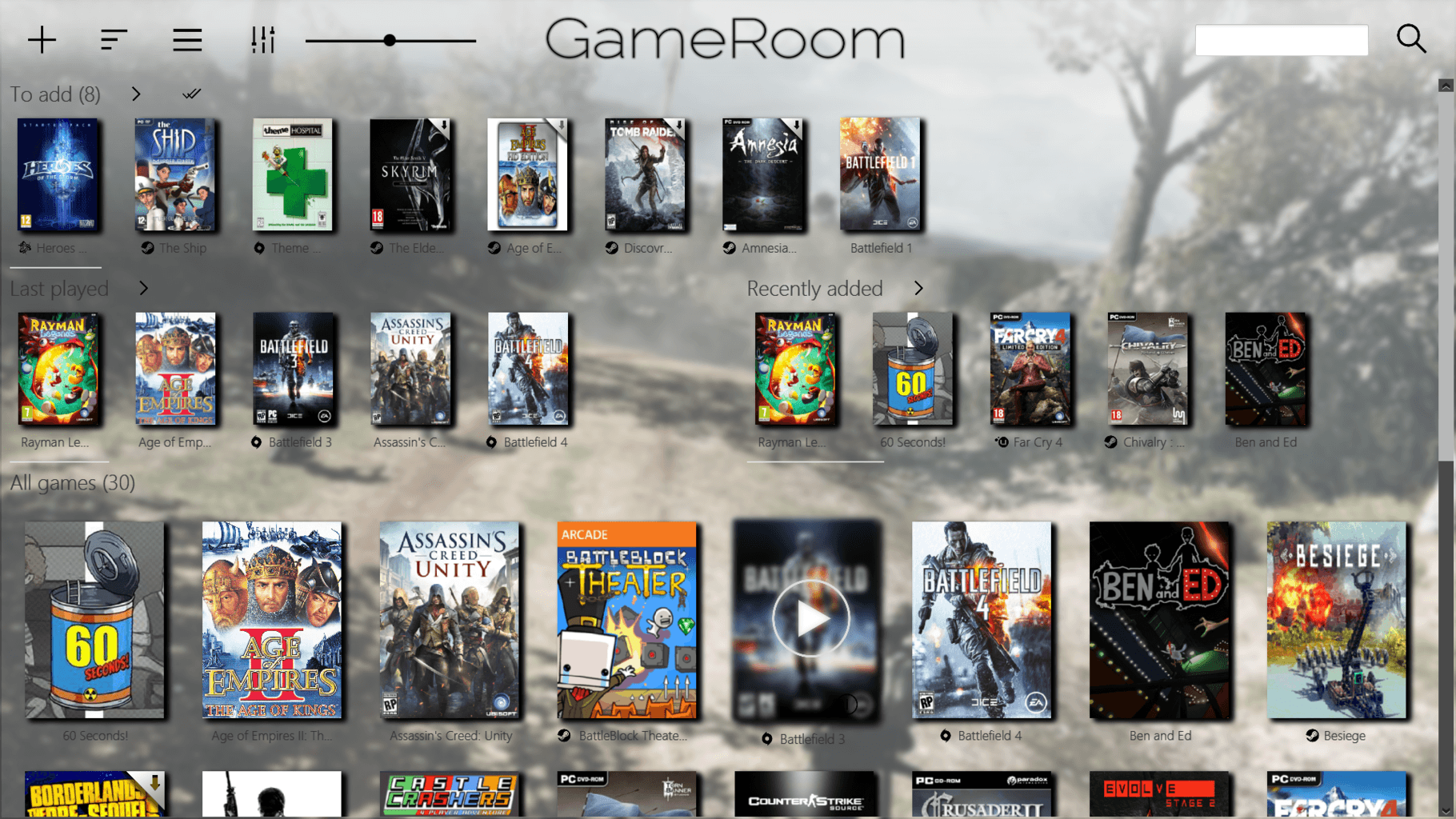
GameRoom obsługuje dystrybutorów cyfrowych Steam, Origin, Battle.net, Uplay i Origin oraz automatycznie skanuje i importuje gry z tych bibliotek. Użytkownicy mogą również ręcznie importować dowolny tytuł gry.
Możesz skonfigurować program tak, aby niektóre gry Steam lub Origin były wyłączone z biblioteki GameRoom. IGDB automatycznie zapewnia tapetę w tle, okładkę i dodatkowe szczegóły dotyczące gier.
Po skonfigurowaniu bazy danych możesz sortować i grupować gry według tytułów, dat wydania, ocen, gatunku, serii itp.
Ten program ma również kilka przydatnych opcji w oknie Ustawienia, w których możesz zarządzać skanami, konfigurować skróty, wybierać główny folder gry, aby skanować w poszukiwaniu nowych wpisów i dostosowywać motyw GameRoom.
Potrzebujesz potężnego komputera, aby uruchomić najnowsze tytuły. Spójrz na tę listę z najlepszymi dostępnymi obecnie laptopami do gier.
Komputer do gier
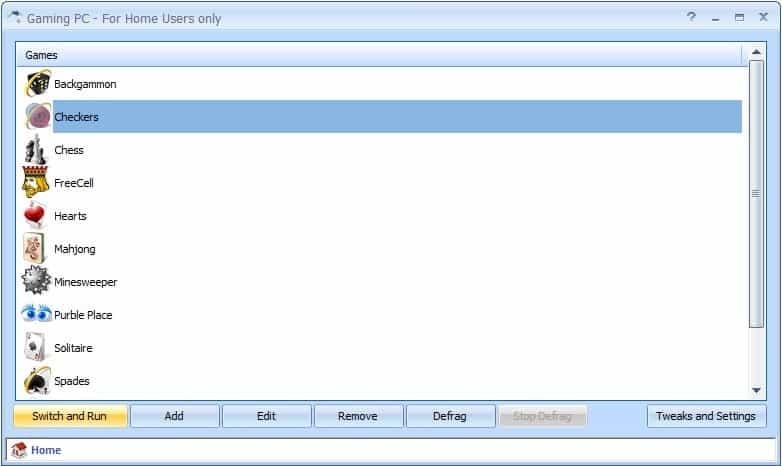
Komputer do gier to darmowy program, który umożliwia użytkownikom uruchamianie i ulepszanie gier przed ich otwarciem. Program nie jest całkowicie taki sam jak LaunchBox i Photon, ponieważ nie ma błyszczącego interfejsu użytkownika do organizowania bibliotek gier.
Wymaga tylko 1,5 megabajta miejsca na dysku HDD i jest kompatybilny z platformami Windows od XP do 10. Naciśnij Pobieranie przycisk na stronie Softpedia oprogramowania, aby dodać go do systemu Windows.
Deweloper nie zaprojektował Gaming PC jako oprogramowania do baz danych gier. W związku z tym nie skanuje automatycznie w poszukiwaniu gier Steam, Origin ani Uplay.
Zamiast tego polega na ręcznym dodawaniu dowolnej liczby gier do listy gier oprogramowania, z której mogą następnie uruchamiać tytuły. Lista gier nie zawiera żadnej tapety, grafiki pudełka, szczegółów gry, banerów ani niczego innego poza ikonami.
Jednak Gaming PC umożliwia użytkownikom wybranie procesów i usług w tle, które mają zostać zatrzymane przed otwarciem gry. Dzięki temu możesz szybko zwolnić trochę pamięci RAM.
Chcesz poprawić swoje wrażenia z gry? Sprawdź ten przewodnik, aby dowiedzieć się, jak zwiększyć szybkość komputera w grach.
Po zamknięciu gier możesz przywrócić wszystkie zamknięte procesy i usługi działające w tle. Ponadto możesz także defragmentować foldery z grą; oprogramowanie zawiera w tym celu konfigurowalne ustawienia defragmentacji.
Więc nawet jeśli Gaming PC może wydawać się dość prostym programem do uruchamiania gier, nadal ma kilka przydatnych opcji optymalizacji systemu.
Razer Cortex
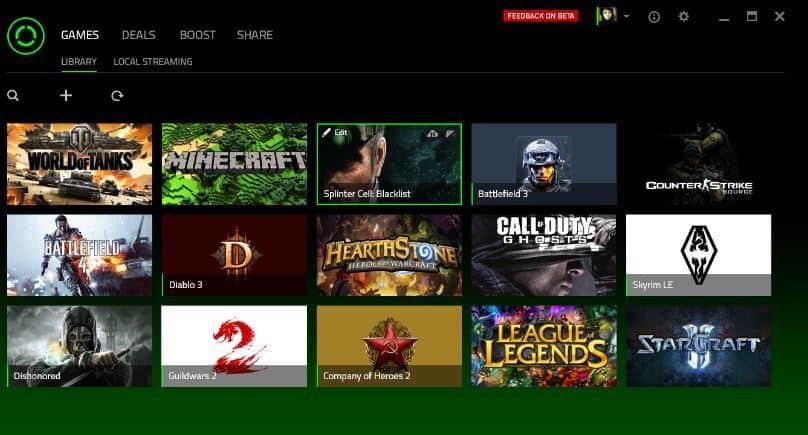
Razer to przede wszystkim firma produkująca sprzęt komputerowy Razer Cortex. Jest to wszechstronny pakiet, w którym możesz organizować i uruchamiać gry, optymalizować je, nagrywać wideo, tworzyć kopie zapasowe zapisanych gier i nie tylko.
Chociaż oprogramowanie oferuje różne opcje i narzędzia, nadal jest bezpłatne, które można dodać do systemu Windows 10, 8.1, 8 lub 7, naciskając Pobierz teraz przycisk na tej stronie.
Razer Cortex automatycznie skanuje w poszukiwaniu obsługiwanych gier, w tym gier od dystrybutorów cyfrowych. Możesz także ręcznie dodawać tytuły. To oprogramowanie zawiera okładki pudełek i dodatkowe szczegóły dotyczące gier.
Program ma tryb Game Boosting, który tymczasowo wyłącza procesy w tle dla gry po naciśnięciu klawisza skrótu Activate boost.
Dzięki tym niesamowitym wskazówkom możesz zwiększyć wydajność systemu Windows 10 i przenieść grę na wyższy poziom.
Użytkownicy mogą wybrać więcej opcji optymalizacji systemu za pomocą narzędzia Tweak i defragmentować foldery gier za pomocą narzędzia Defrag. Możesz również tworzyć kopie zapasowe zapisanych gier, modów i dodatków w chmurze za pomocą Save Game Manager.
Ponadto oprogramowanie oferuje narzędzia do nagrywania wideo i zrzutów ekranu dla gier, dzięki którym można pochwalić się materiałami z gry lub wysokimi wynikami. Razer Cortex ma więc sporo dodatkowych narzędzi i opcji, których nie ma w alternatywnym oprogramowaniu do uruchamiania gier.
Przechwalaj się swoimi najnowszymi osiągnięciami w grach, nagrywając je. Oto najlepsze narzędzia do tego.
Biurko dla graczy

Gamer Desk to aplikacja dla systemu Windows 10 i 8, którą można dodać do tych platform, naciskając przycisk Pobierz aplikację przycisk na tej stronie.
Pamiętaj, że aplikacja jest kompatybilna tylko z platformami Windows dla komputerów stacjonarnych i laptopów i nadal jest w fazie beta. Gamer Desk umożliwia użytkownikom tworzenie i organizowanie biblioteki gier do uruchamiania gier.
Użytkownicy mogą dodawać pobrane okładki i dodatkowe szczegóły gry dla każdego tytułu. Poza tym ta aplikacja nie ma obecnie tylu dodatkowych narzędzi i opcji, ale programiści prawdopodobnie dodadzą jej więcej dzięki dalszym aktualizacjom.
To sześć programów, za pomocą których możesz organizować, optymalizować i uruchamiać gry.
Przynajmniej dadzą ci szybki starter do otwierania wszystkich gier. Niektóre programy uruchamiające gry zawierają również dodatkowe opcje systemowe i narzędzia, za pomocą których można optymalizować gry.
Jeśli masz więcej pytań, sięgnij do sekcji komentarzy poniżej.





